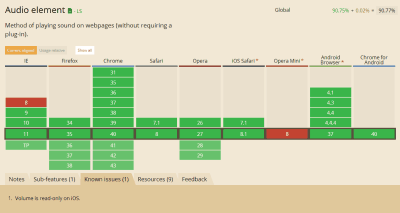Webseiten sollten benutzerfreundlich und intuitiv bedienbar sein, klar. Ich habe schon eine ganze Menge über gute Lesbarkeit, einfach zu verstehende Navigation und eine übersichtliche Strukturierung der Inhalte gelesen. Ein Blogartikel, den ich kürzlich gefunden habe, hat mir aber einige Punkte verdeutlicht, über die ich wohl nie so richtig nachgedacht hatte. Man lernt eben immer dazu.
Der Autor, Jakub Linowski aus Toronto, stellt zunächst fest, dass eine geschäftliche Website zwei Aufgaben zu erfüllen hat: sowohl dem geschäftlichen Aspekt als auch den Besuchern zu dienen. Kundenorientiertheit ist also oberstes Gebot. Wie kann man nun den Interessenten den Aufenthalt auf der Website so angenehm und einfach wie möglich machen? Jakub hat zwanzig Ideen aufgelistet.
Und da gab es Einiges, das mich doch nachdenklich gemacht hat. Fangen wir gleich bei Idee 1 an: Ist ein einspaltiges Layout nicht wesentlich einfacher zu erfassen, als wenn links und rechts noch Seitenleisten sind? Hm, da musste ich überlegen, ob ich nicht oft die Webseiten überlade, obwohl ich mich schon immer um Einfachheit und Übersichtlichkeit bemühe.
Idee 2: Warum nicht zunächst etwas verschenken, bevor man einen möglichen Kunden zum Kauf »drängt«? Na gut, es ist nicht gerade ein kaufmännisches Geheimnis, dass Geschenke ja eigentlich aus dem Grund gemacht werden, dass der Interessent sich anschließend zum Kauf verpflichtet fühlen soll. Insofern bin ich darüber geteilter Meinung. Ehrlicher ist es, einer Person, die bereits Kunde ist, gelegentlich etwas zu schenken oder billiger zu lassen, weil man diesen Kunden einfach als Menschen gern mag. Andererseits biete ich ja mein Blog auch nicht zuletzt deswegen an, weil es hilft, meine Website bekannter zu machen. Klar, das Bloggen macht mir Spaß. Und ich schreibe auch nur über Dinge, die mich tatsächlich interessieren. Da überschneiden sich die Zwecke also ein bisschen. Doch vielleicht ist das ja gerade der Optimalfall: dass man mit dem, was man gern tut, auch Geld verdient.
Bevor es hier zu philosophisch wird, kommen wir nun lieber zu Idee 3: Ähnliche Funktionen lieber verschmelzen anstatt sie an verschiedenen Stellen doppelt und dreifach auftauchen zu lassen. Noch schlimmer ist es, wenn gleiche Funktionen gar verschieden bezeichnet sind. Klar, so was verwirrt den Benutzer.
Es folgen noch viele weitere gute Ideen und Anregungen, die ich aber hier nicht alle aufzählen möchte. Wer der englischen Sprache mächtig ist, kann sich gern den Originalartikel durchlesen (gut bebildert). Hier ist er:
A Good User Interface
![]()